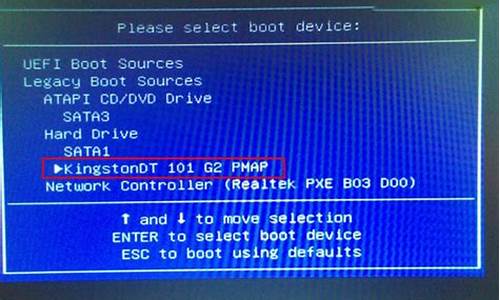1.u盘打不开并提示格式化怎么办
2.U盘的问题,电脑不能读取也不能格式化。怎么办?
3.u盘在电脑上无法格式化是怎么回事
4.u盘无法打开,提示需要格式化,但无法格式化怎么办?
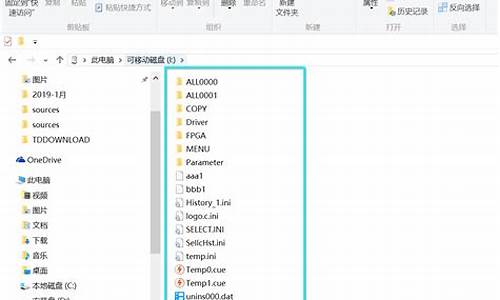
1.按下键盘的“微软窗口图标+R”打开运行对话框,输入命令CMD打开系统的命令提示符窗口。
2.在命令提示符界面中,输入命令磁盘命令“diskpart”回车。
3.在DISKPART>右侧输入命令select disk 1这样我们选择u盘操作。
4.选择磁盘1也就是u盘后,然后输入命令“clean”,回车,清除u盘上的信息。在计算机的磁盘管理中看到u盘已经变为了1个未分配空间磁盘空间。
5.在u盘上单击鼠标的右键,弹出的窗口中点击选择新建简单卷。默认下一步操作。
6..这个界面选择快速格式化磁盘,点击下一步。
7.操作完成后我们看下自己的u盘是不是恢复正常了呢?
u盘打不开并提示格式化怎么办
一、
1、将U盘连接上电脑,右击我的电脑——管理——计算机管理
2、点击左边存储下的磁盘管理,确定U盘显示的磁盘信息,如磁盘1等
3、右击磁盘1——新建分区,选择fat32,系统将提示创建成功
4、最后对U盘进行格式化fat格式就可以了。
二、
在运行cmd进入命令提示模式,然后输入:
format x:/u来强行格式化,其中x代表你的u盘的盘符,然后直接回车就可以了,一般需要确认几次,以便windows强行卸下该卷(在被使用时不能格)。
U盘的问题,电脑不能读取也不能格式化。怎么办?
u盘因其小巧、携带方便等特点,成为了不少人都喜欢用的数据存储设备,但在平常的使用过程中,我们也会遇到多种问题,其中u盘打不开提示格式化是最常见的问题,是什么原因导致的呢?又该如何解决呢?
u盘提示格式化的原因:
我们将u盘插入电脑后,打开文件管理虽然可以看到u盘盘符,但当我们双击u盘时却无法打开,且系统会弹出窗口,提示“使用驱动器k:中的光盘之前需要将其格式化。是否要将其格式化?”或者是“驱动器h中的磁盘未被格式化。想现在格式化吗?”
u盘打不开提示格式化怎么解决?下面我们直接借助失易得数据恢复来介绍一下具体的步骤。
第一步:将格式化的U盘连接到电脑上。
注意:当误格式化U盘后,切记不要再对U盘进行任何新的读写操作,以免造成数据破坏。
第二步:运行软件,选择“误格式化磁盘”功能进入,然后选择我们连接到电脑U盘。 第三步:选择自己需要恢复的文件类型,选择完后点击扫描。 第四步:扫描完成后,有很多数据,找到自己认为比较重要和一定要恢复的文件,进行预览,能正常预览就说明文件可以恢复过来,确认自己要恢复的文件之后,勾选起来,点击下方的恢复按键,这样数据就可以全部恢复到电脑上。u盘在电脑上无法格式化是怎么回事
方法如下:
1、点开始-运行-输入cmd-format f: /fs:?fat32?(这里f:是指U盘所在盘符)。
2、打开控制面板-管理工具-计算机管理-磁盘管理-找到U盘的所在的盘符--点右键--删除磁盘分区(这个选项是灰色的,没办法选取)-创建新的磁盘分区--按照提示完成磁盘分区后就可以格式化U盘了。
扩展资料:
1、U盘,全称USB闪存盘,英文名“USB flash disk”。它是一种使用USB接口的无需物理驱动器的微型高容量移动存储产品,通过USB接口与电脑连接,实现即插即用。?
2、U盘最大的优点就是:小巧便于携带、存储容量大、价格便宜、性能可靠。U盘体积很小,仅大拇指般大小,重量极轻,一般在15克左右,特别适合随身携带,我们可以把它挂在胸前、吊在钥匙串上、甚至放进钱包里。
参考资料:
u盘无法打开,提示需要格式化,但无法格式化怎么办?
U盘无法格式化可能原因可能有移动硬盘或U盘等,造成数据的损坏;U盘中毒,查杀不彻底或将U盘系统文件破坏。
修复方法如下:
1、通常情况下,我们的U盘格式都是FAT32,首先,我们需要将其转换成NTFS。点击开始菜单,打开运行窗口(快捷键win+r),输入“cmd.exe”按回车。
在弹出的窗口中输入“convert L: /fs:ntfs /nosecurity /x”,接着按回车键执行命令!到此问题已经得到初步解决。
2、可以通过修改注册表来解决U盘被写保护的问题,按组合键win+r打开运行窗口,在编辑框中输入regedit.exe,按回车打开注册表。
接着依次进入HKEY_LOCAL_MACHINE/SYSTEM/CurrentControlSet/Control,然后点击或是新建一个StorageDevicePolicies选项。在右侧窗口建立“Dword值”并重命名为“WriteProtect”再将其值改为“0”。
1.检测不到盘符
解决方法:用UMSD工具修复,进行低阶格式化。
2.写保护/不能写保护
解决方法: 用力过大,开关断,请与您的经销商联系,返回厂家更换(一般出现在03型‘花生状’)
3.提示是否要格式化
解决方法:用UMSD工具修复,进行低阶格式化。并请按正确步骤操作使用
4.无法格式化
解决方法:用UMSD工具修复,进行低阶格式化。并请按正确步骤操作使用5.不通电解决方法:请先检查您的计算机是否正常使用。否则请与经销商联系返回产品更换
6.不认盘(有盘符不能读盘或者是乱码)
解决方法:用OTI烧录程序重新烧录,若不成功则请您与经销商联系(请参考烧录步骤)
7.WIN98读不了,WIN2000不能格式化
解决方法:用UMSD工具修复,进行低阶格式化。并请按正确步骤操作使用
8.无法写入
解决方法: 同11项处理
9.文件不能读取
解决方法:用OTI烧录程序重新烧录,若不成功则请您与经销商联系
10.死机/兰屏
解决方法:拔出A盘,重新启动计算机,现已改进方案
11.无法复制
解决方法:用UMSD工具进行磁盘修复,若不成功则请您与经销商联系返回产品更换